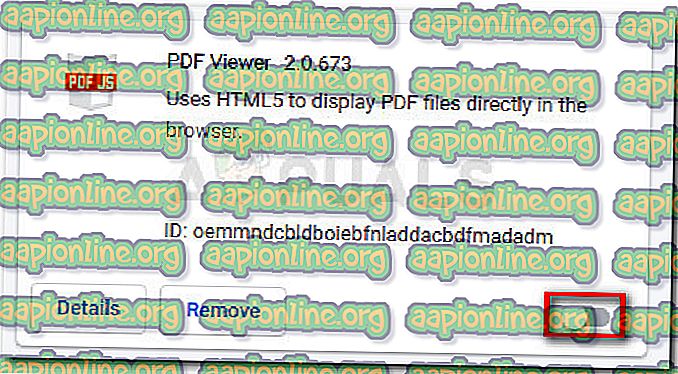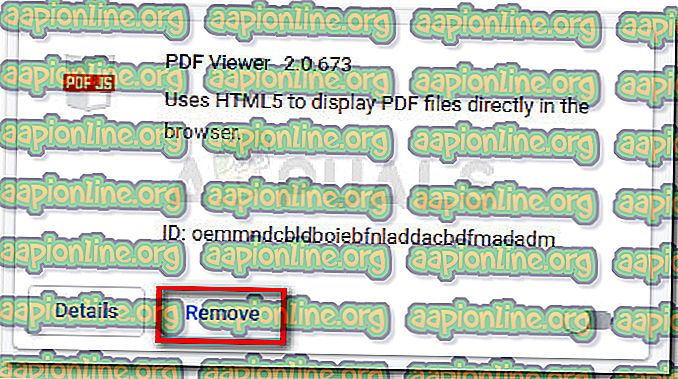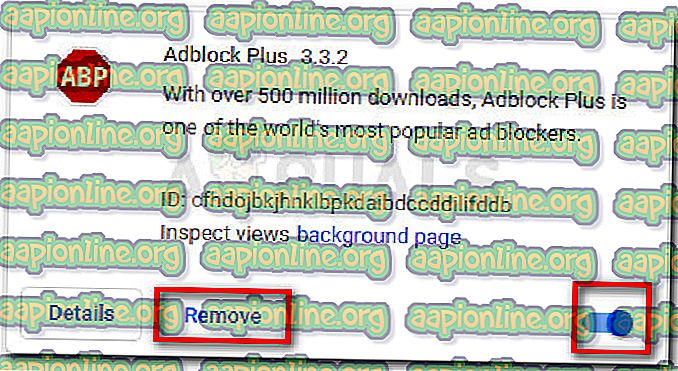Düzeltme: Bu Hata, Openload'un Kötüye Kullanımı Önleme Mekanizmasından Tetiklendi
Birkaç kullanıcı bildirildi “Embed bloke! Bu hata, Openload'un kötüye kullanımı önleme mekanizmasından tetiklendi ”, çünkü bir embed yoluyla bir şey görüntülemeye veya indirmeye çalışıyorlardı. Sorun, belirli bir tarayıcıya özel görünmüyor, ancak birçok kullanıcı Google Chrome'da karşılaştığını bildirdi.

Bu hata Openload’ın kötüye kullanımı önleme mekanizmasından tetiklendi
Embed'in engellenmesine ne sebep oldu! hata
Sorunu kopyalayarak ve çeşitli kullanıcı raporlarına bakarak sorunu araştırıyoruz. Topladıklarımıza dayanarak, Embed Engellenen'i tetikleyecek birkaç senaryo var ! hata:
- Hata, Adblock Plus veya benzeri bir uzantı tarafından tetiklenir - Adblock, Openload platformuyla uyumsuzluk sorunları konusunda uzun ve acılı bir geçmişe sahiptir. Birkaç kullanıcı Adblock'un tarayıcı uzantısını devre dışı bırakarak sorunu çözmeyi başardı.
- Hata, PDF Görüntüleyici'den kaynaklanıyor - Bu Chrome uzantısı (PDF VIewer), bir gömme ihlali olduğuna inanmak için Açık yükü kandıracak. Bu, platformun yerleştirmeyi tamamen engellemesine neden olur.
Şu anda bu sorunla mücadele ediyorsanız, bu makale size birkaç sorun giderme adımı sağlayacaktır. Aşağıda benzer durumdaki diğer kullanıcıların sorunu çözmek için kullandıkları birkaç yöntem var. Aşağıda sunulan aşağıdaki iki senaryodan biri durumunuza uygulanabilir olmakla yükümlüdür, bu nedenle lütfen sorunu çözen bir düzeltmeyle karşılaşana kadar aşağıdaki yöntemleri izleyin. Hadi başlayalım!
Yöntem 1: PDF Görüntüleyici Uzantısını Devre Dışı Bırak
Beklenmedik bir suçlu gibi görünse de, PDF Viewer Uzantısı, bu soruna birçok kullanıcı tarafından neden olduğu onaylanmıştır. Aynı hatayla karşılaşan birçok kullanıcı, PDF Viewer uzantısını tarayıcılarından devre dışı bırakarak veya kaldırarak çözmeyi başardı.
Birkaç farklı PDF Görüntüleyicisi olduğunu ve bunlardan sadece birinin Embed Engellendi! hata. Soruna neden olan uzantıyı diğerlerinden simge ile ayırt edebilirsiniz. Suçlu uzantısı simge içinde bir JS (JavaScript) vardır.

Tam olarak aynı uzantıyı kullanıyorsanız veya tamamen emin değilseniz, tam olarak kurtulmak için aşağıdaki adımları izleyin ya da eşdeğer bir uzantıyla değiştirin:
- Yeni bir Google Chrome penceresi açın ve üstteki gezinme çubuğuna “ chrome: // extensions / ” öğesini yapıştırın.

- Ardından, PDF Viewer'ı bulmak için Chrome uzantılarınızın listesini aşağı doğru kaydırın. Bunu yaptıktan sonra, devre dışı bırakmak için onunla ilişkilendirilen geçişi devre dışı bırakın.
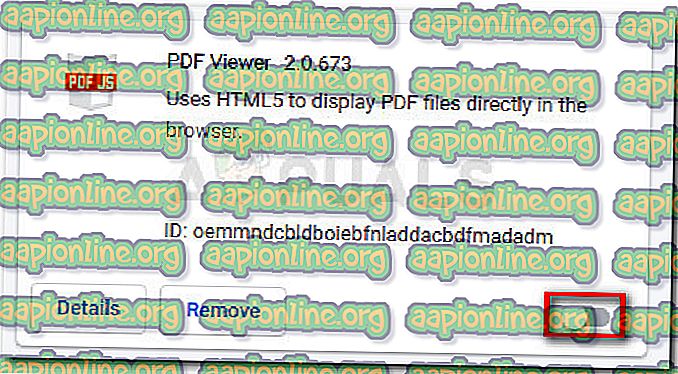
- Şimdi, daha önce Embed bloke edildiğini gösteren sayfayı yeniden yükleyin ! hata ve hatayı şimdi ele olup olmadığını görmek. Sorun PDF Viewer'dan kaynaklanıyorsa, içeriğe sorunsuz bir şekilde erişebilmelisiniz.
- Ve PDF Viewer'ın hataya neden olduğunu onayladığınızdan, tamamen 1. adımda Uzantı sekmesine dönerek ve onunla ilişkili Kaldır düğmesine basarak onu kaldırabilirsiniz .
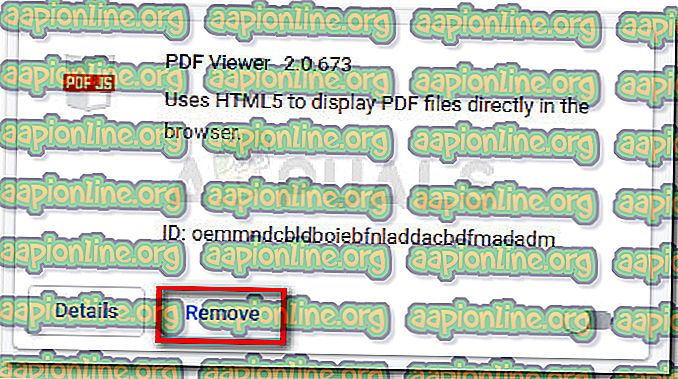
PDF Viewer eklentisi işlevselliğinize meraklıysanız, eşdeğer işlevli bir uzantıyla değiştirebilirsiniz. Etkileyici sonuçlarla test ettiğimiz iki uzantı: PDF Görüntüleyicide Aç ve Xodo PDF Görüntüleyici ve Düzenleyici .
Bu ilk yöntem geçerli değilse, “Engellenen blok!” İçin başka bir potansiyel suçluyu ele almak için uygun adımları atacağımız Yöntem 2'ye geçin .
Bu hata Openload'ın kötüye kullanım önleme mekanizmasından tetiklendi ” hatası.
Yöntem 2: Adblock uzantısını devre dışı bırakma
Bu özel sorunu tetiklediği bilinen bir diğer potansiyel suçlu ise Adblock Plus uzantısıdır. Her ne kadar Adblock, Açık Yük platformuyla uyumsuzluk sorunlarını çözmek için birkaç yama yayınlasa da, kullanıcılar hala Embed'in engellendiğini rapor ediyor ! belirli iframe'ler ve diğer embed tipleri ile hata.
Open load embedlerini açarken Adblock uzantısını kullanmaya devam etmenizi sağlayacak bir düzeltme olmamasına rağmen, kullanıcılar Adblock uzantısını tamamen devre dışı bırakarak veya kaldırarak sorunu çözmeyi başardılar. İşte bunun nasıl yapılacağı hakkında hızlı bir rehber:
- Yeni bir Google Chrome penceresi açın ve gezinti çubuğuna (omni bar) " chrome: // extensions / " yazın veya yapıştırın.

- Ardından, Chrome uzantıları listesine göz atın ve Adblock Plus'ı bulun.
- Adblock Plus uzantısını bulduğunuzda, devre dışı durumuna ayarlamak için onunla ilişkilendirilmiş olan seçimin işaretini kaldırın. Ayrıca Kaldır düğmesine tıklayarak tamamen kaldırabilirsiniz.
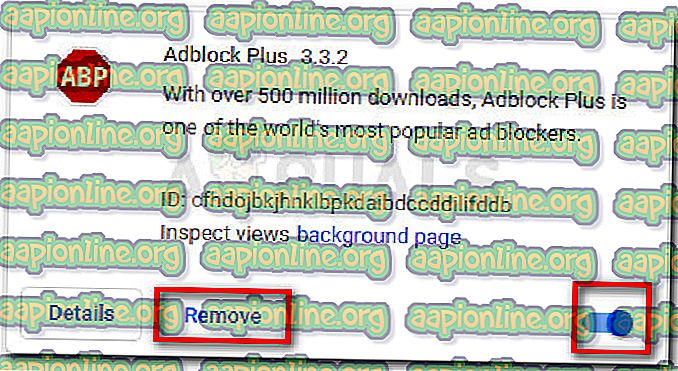
- Adblock Plus eklentisi devre dışı bırakılmış durumdayken, daha önce “Engellenen embed!
Bu hata Openload'ın kötüye kullanım önleme mekanizmasından tetiklendi ” hatası. Şimdi yerleştirme normal şekilde yüklenebilmelidir.
Diğer eşdeğer reklam engelleme uzantılarının aynı sorunları yarattığı rapor edilmediğini unutmayın. Uzantıyı korumak ve Reklam engelleme uzantıları için lite Adblock sürümünü kullanabilirsiniz.